ps制作科技感线条的核心方法包括:1.利用钢笔工具和描边路径绘制基础线条并调整光晕效果;2.通过图层样式添加内发光、外发光、斜面和浮雕增强光感与立体感;3.应用模糊、杂色、极坐标等滤镜提升线条质感与变形效果;4.自定义科技纹理画笔实现独特风格;5.结合第三方插件快速生成复杂图案。为增加创意,可尝试不规则线条与大胆撞色;光影处理需注意光源方向、光晕范围与颜色过渡自然;立体感可通过斜面浮雕、阴影与透视调整实现;避免单调则需丰富线条种类、细节装饰与互动关系;常见错误包括线条僵硬、光影失真、配色混乱与细节粗糙;提高效率可使用模板、自定义快捷键、学习动作脚本并保持专注。

PS科技感线条,本质上就是利用Photoshop的各种工具和技巧,创造出具有未来感、技术感的线条效果。核心在于线条的流畅度、光影的运用以及纹理的质感。

Photoshop制作科技感线条的几种实用方法:

利用钢笔工具和描边路径: 这是最基础也最灵活的方法。先用钢笔工具勾勒出想要的线条形状,然后选择画笔工具,调整画笔的大小、硬度和颜色,最后回到路径面板,右键选择“描边路径”,选择“画笔”即可。可以尝试不同的画笔预设,比如带有光晕效果的画笔,或者自定义一些科技感纹理的画笔。

使用图层样式: 图层样式是PS的强大功能之一。可以为线条图层添加内发光、外发光、斜面和浮雕等效果,模拟科技线条的光感和立体感。例如,可以添加一个浅蓝色的内发光,再添加一个稍微偏移的白色外发光,就能营造出一种发光的效果。
借助滤镜效果: PS的滤镜库里有很多可以用来制作科技感线条的滤镜。比如,“模糊”滤镜可以用来柔化线条,营造光晕效果;“杂色”滤镜可以给线条增加一些纹理;“极坐标”滤镜可以将直线条变成圆形线条,等等。
自定义画笔: 这是高级玩法。可以自己制作一些科技感纹理的画笔,比如电路板纹理、光纤纹理等等,然后用这些画笔来绘制线条,效果会更加独特。
结合第三方插件: 一些第三方插件也提供了专门的科技感线条制作功能,比如专门的线条生成器插件,可以快速生成各种复杂的线条图案。
科技线条如何才能更有创意?
跳出常规思维,别只想着直线和规则的曲线。可以尝试一些不规则的线条、断点、虚线等等,增加线条的丰富度。另外,颜色搭配也很重要,科技感不一定非要用蓝色,可以尝试一些大胆的撞色,比如紫色和橙色、绿色和红色等等。
科技感线条的光影效果怎么做才自然?
光影是科技感线条的灵魂。要模拟出真实的光影效果,需要注意以下几点:
光源方向: 确定光源的方向,然后根据光源的方向来调整线条的明暗。
光晕范围: 光晕的范围要适中,太小了会显得生硬,太大了会显得模糊。
颜色过渡: 光影的颜色过渡要自然,可以使用渐变工具来制作。
如何让科技感线条更具立体感?
想要让科技感线条更具立体感,可以尝试以下方法:
斜面和浮雕: 使用图层样式的斜面和浮雕效果,可以给线条增加立体感。
阴影: 添加阴影可以增强线条的层次感。
透视: 使用透视工具可以改变线条的透视关系,使其看起来更具立体感。
PS制作科技感线条的常用技巧有哪些?
使用矢量图形: 矢量图形可以随意缩放而不会失真,非常适合制作线条。
使用蒙版: 蒙版可以用来控制线条的显示范围,可以创造出各种复杂的线条效果。
使用编组: 将相关的线条图层编组,方便管理和调整。
善用快捷键: 掌握常用的快捷键可以提高工作效率。
如何避免科技感线条过于单调?
避免科技感线条过于单调,可以从以下几个方面入手:
增加线条的种类: 可以使用不同粗细、不同颜色、不同纹理的线条。
增加线条的细节: 可以给线条添加一些小的装饰,比如光点、纹理等等。
增加线条的互动: 可以让线条之间产生一些互动,比如交叉、连接等等。
PS科技感线条设计中的常见错误有哪些?
线条过于僵硬: 科技感不等于死板,线条要流畅自然。
光影效果不自然: 光影效果要符合物理规律,不能随意添加。
颜色搭配不协调: 颜色搭配要和谐统一,不能过于杂乱。
细节处理不到位: 细节决定成败,要注意细节的处理。
如何提高PS科技感线条的制作效率?
使用模板: 可以使用一些现成的科技感线条模板,节省时间。
自定义快捷键: 将常用的功能自定义为快捷键,提高操作效率。
学习高级技巧: 学习一些高级的PS技巧,比如动作、脚本等等,可以自动化一些重复性的工作。
保持专注: 避免分心,集中精力完成工作。
以上就是PS怎样制作科技感线条 科技线条的创意绘制的详细内容,更多请关注资源网其它相关文章!






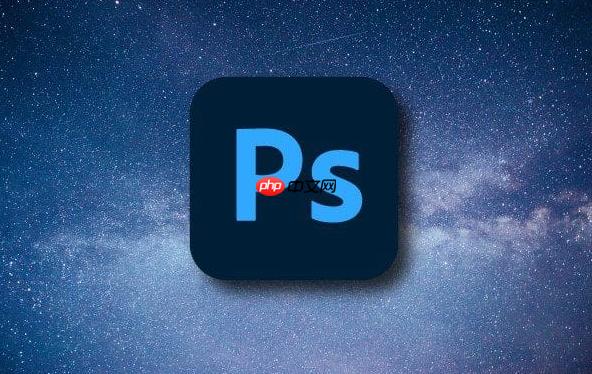
发表评论:
◎欢迎参与讨论,请在这里发表您的看法、交流您的观点。